- Android не включается
- Мертвая внутренняя память Android
- Черный экран самсунг
- Android поврежден водой
- Продолжайте перезапуск Samsung
- Застрял на логотипе Samsung
- Зараженный вирусом Android
- Разбился Android
- Разблокировать сломанный экран Android
- WhatsApp Recovery для сломанного Samsung
- Восстановить Snapchat Фотографии с сломанной Android
- Замороженный андроид
Простые исправления для телефона, зависшего в режиме загрузки Samsung
 Размещено от Бои Вонг / 17 октября 2022 г. 09:00
Размещено от Бои Вонг / 17 октября 2022 г. 09:00Вы тот, кто любит исследовать каждую часть своего телефона Samsung? Если да, то вы, должно быть, уже слышали о режиме загрузки, также известном как режим Odin. Или вы, вероятно, исследовали его, и теперь вы застряли. Такое может случиться, особенно если вы вошли в него впервые и не знакомы с его особенностями. Возможно, вы обычный пользователь Samsung, который не исследует свой телефон. Скорее всего, вы еще не слышали об этом, если вы не столкнулись с некоторыми проблемами и не пытались их исправить в режиме восстановления. Оттуда вы могли случайно войти в режим загрузки.
В статье ниже мы обсудим режим загрузки, его назначение и функции, которые он включает. Таким образом, вы сможете правильно использовать режим. Кроме того, мы также предоставим вам эффективные решения для выхода из зависшего режима загрузки Samsung.


Список руководств
Часть 1. Что такое Samsung Download Mode
Режим загрузки — это функция, доступная на большинстве устройств Samsung. Вы можете войти в него, нажав кнопку Питания и Увеличение громкости одновременно на несколько секунд. Целью этого режима загрузки является установка или обновление пакетов и прошивки.
Зафиксируйте свою замороженную, разбитую, заблокированную на черном экране или заблокированную систему Android систему как нормальную или восстановите данные со сломанного телефона Android или SD-карты.
- Исправьте свои проблемы с Android и восстановите данные с телефона.
- Извлечение контактов, сообщений, WhatsApp, фотографий и т. Д. С сломанного устройства Android или карты памяти.
- Доступны данные телефона Android и SD-карты.
Одна из вещей, которую он делает, — это установка основных приложений, таких как приложения Google, на ваш телефон. Обычный способ установки приложений — через Google Play, но это Режим загрузки позволяет устанавливать все основные приложения одновременно всего несколькими нажатиями.
Другое дело, что он может установить кастомную прошивку на ваше устройство Samsung. Прошивка — это основное программное обеспечение, которое запрограммировано на вашем телефоне. Вы не можете установить еще один во время работы системы. Но когда вы переводите свое устройство в режим загрузки, оно перестает загружать основную систему. Таким образом, вы можете установить нужную вам прошивку для вашего устройства Samsung.
Часть 2. Почему Samsung зависает в режиме загрузки
Поскольку режим Samsung Download включает в себя слишком много технических деталей, можно непреднамеренно изменить систему, особенно если вы не уверены в ее использовании. Это, безусловно, вызывает некоторые проблемы на вашем устройстве Samsung. Поэтому важно соблюдать осторожность при его эксплуатации. Если вы обнаружите, что ваш телефон завис в режиме загрузки, возможно, вы установили неподдерживаемое программное обеспечение, которое нанесло вашему устройству некоторый ущерб. Или прошивка вашего телефона была изменена.
Теперь, если вы не пытались использовать Режим загрузки но непреднамеренно вошли в него, вы, должно быть, нажали не те кнопки. Большинство людей случайно попадают в режим загрузки, пытаясь войти в режим восстановления. Комбинация кнопок режима восстановления Мощность + Уменьшение громкости кнопки, в то время как комбинация кнопок режима загрузки Мощность + увеличение громкости кнопки. Вы, должно быть, перепутали комбинации клавиш, из-за чего застряли в этом режиме загрузки.
Часть 3. Как выйти из режима загрузки Samsung
Оценив различные методы, мы нашли самые простые способы выхода из режима загрузки на Samsung. Ознакомьтесь с приведенными ниже инструкциями, чтобы успешно выйти из режима загрузки.
Метод 1. Выйдите из режима загрузки Samsung с помощью FoneLab Broken Android Data Extraction
Вы можете использовать сторонний инструмент, чтобы исправить зависание устройства в режиме загрузки. FoneLab Сломанный Android телефон извлечения данных может исправить несколько проблем на вашем телефоне Android, в том числе зависание, черный экран, сбой, блокировку экрана и многое другое. Это надежный инструмент, который сохраняет ваши данные в безопасности даже после возникновения определенной проблемы. Это программное обеспечение позволяет извлекать фотографии, сообщения, контакты, видео и многое другое с неисправного телефона Android. Кроме того, он очень удобен в использовании благодаря простому интерфейсу.
Действия по устранению зависания в режиме загрузки в Samsung:
Зафиксируйте свою замороженную, разбитую, заблокированную на черном экране или заблокированную систему Android систему как нормальную или восстановите данные со сломанного телефона Android или SD-карты.
- Исправьте свои проблемы с Android и восстановите данные с телефона.
- Извлечение контактов, сообщений, WhatsApp, фотографий и т. Д. С сломанного устройства Android или карты памяти.
- Доступны данные телефона Android и SD-карты.
Шаг 1Получите доступ к веб-сайту FoneLab Broken Android Data Extraction. Ударь Бесплатная загрузка вкладку в левом нижнем углу, чтобы бесплатно сохранить файл программного обеспечения. Откройте файл, затем позвольте ему внести изменения на вашем компьютере. После установки запустите его, чтобы запустить программу на вашем компьютере.
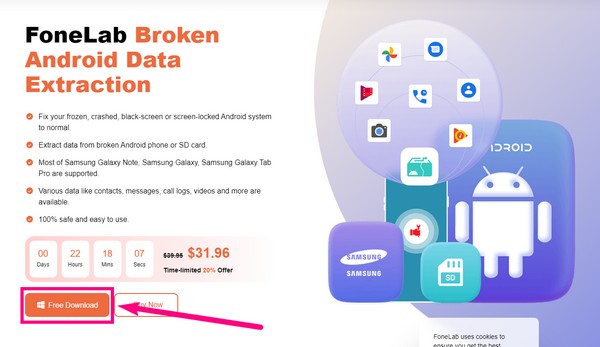
Шаг 2Выберите Разбитое извлечение данных Android функция на основном интерфейсе. Вы также увидите две другие функции и Больше вариант в нижней правой части. Другие инструменты, предлагаемые FoneLab, появятся после того, как вы щелкнете по ним. Вы можете проверить их для будущих целей.
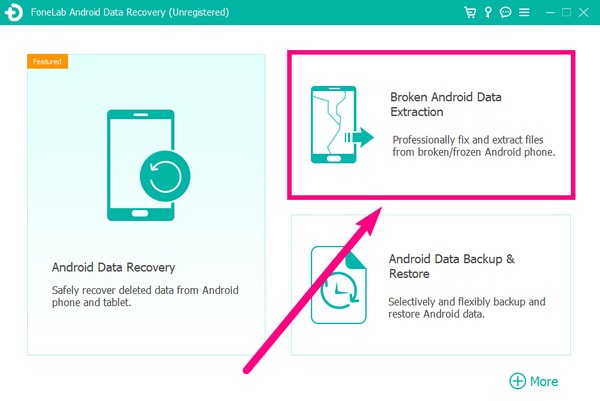
Шаг 3Подключите телефон с помощью USB-кабеля к компьютеру, когда вы перейдете к следующему интерфейсу. Start вкладка в левой части интерфейса предназначена для сломанных, черных, зависших, зависших или несовместимых телефонов Android. Между тем, Start вкладка справа предназначена для телефонов Android с поврежденной системой и не может работать. В случае вашего устройства Samsung выберите левую вкладку «Пуск».
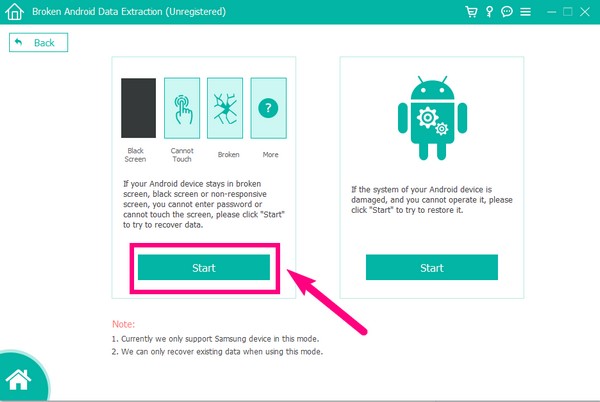
Шаг 4Выберите информацию об устройстве Samsung в параметрах. Убедитесь, что имя и модель устройства совпадают, чтобы успешно завершить процесс. Также обратите внимание, что список поддерживаемых программой устройств ограничен. Если вы не видите свой в опциях, заполните информацию об устройстве в Нет моего устройства в списке вариант. Нажмите подтвердить после.
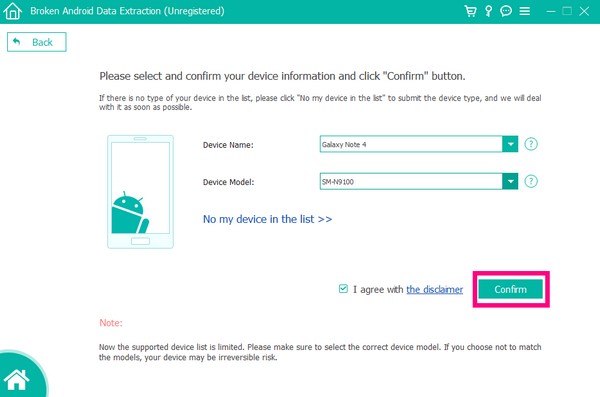
Шаг 5Программа предоставит инструкции по загрузке соответствующего пакета восстановления для вашего телефона Samsung. Внимательно следуйте инструкциям, чтобы восстановить поврежденную систему Android и выйти из режима загрузки Samsung.
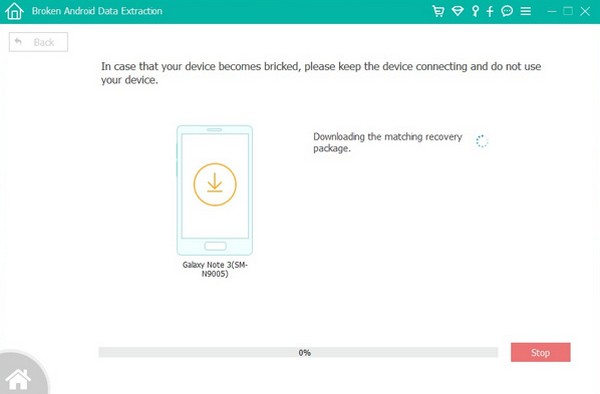
Зафиксируйте свою замороженную, разбитую, заблокированную на черном экране или заблокированную систему Android систему как нормальную или восстановите данные со сломанного телефона Android или SD-карты.
- Исправьте свои проблемы с Android и восстановите данные с телефона.
- Извлечение контактов, сообщений, WhatsApp, фотографий и т. Д. С сломанного устройства Android или карты памяти.
- Доступны данные телефона Android и SD-карты.
Способ 2. Перезагрузите устройство Samsung
Если ваш телефон завис в режиме загрузки, вы можете попытаться принудительно перезагрузить телефон Samsung с помощью кнопок устройства.
Шаг 1Найдите Питания и Уменьшение громкости кнопки на вашем устройстве.
Шаг 2Нажмите и удерживайте их одновременно в течение семи секунд или дольше.
Шаг 3Продолжайте удерживать, пока ваше устройство Samsung не перезагрузится.
Способ 3. Сбросить устройство Samsung
Еще один способ выйти из режима загрузки — перезагрузить устройство. Сброс к заводским настройкам известен тем, что устраняет различные проблемы с Android. Однако не все предпочитают этот метод, так как он рискует всеми данными вашего устройства. Это приведет к удалению всего на вашем телефоне Samsung. Рекомендуется сначала сделать резервную копию данных Samsung, чтобы предотвратить потерю данных.
Шаг 1Нажмите оба Уменьшение громкости и Питания ключ одновременно, чтобы войти в режим восстановления. Отпустите только тогда, когда появится логотип Android.
Шаг 2Подождите, пока не появятся варианты восстановления. Сдвиньте вниз к Wipe data/factory reset вариант с использованием Уменьшение громкости ключ. Вы можете выбрать его, нажав кнопку питания.
Шаг 3Выберите вариант «Да» в следующем интерфейсе, чтобы подтвердить свое решение. После этого ваше устройство автоматически перезагрузится. После этого вы, наконец, можете выбрать Перезагрузить систему сейчас чтобы перезагрузить телефон Samsung.
Зафиксируйте свою замороженную, разбитую, заблокированную на черном экране или заблокированную систему Android систему как нормальную или восстановите данные со сломанного телефона Android или SD-карты.
- Исправьте свои проблемы с Android и восстановите данные с телефона.
- Извлечение контактов, сообщений, WhatsApp, фотографий и т. Д. С сломанного устройства Android или карты памяти.
- Доступны данные телефона Android и SD-карты.
Часть 4. Часто задаваемые вопросы об исправлении режима загрузки Samsung
1. Есть ли способ сохранить мои данные после исправления моего телефона, зависшего в режиме загрузки Samsung?
Да, есть. Если вы выберете правильный метод исправления вашего устройства Samsung, у вас все еще есть шанс сохранить свои файлы. Из всех методов, упомянутых в статье выше, инструмент, который вы можете использовать для этого, — это FoneLab Сломанный Android телефон извлечения данных.
2. Может ли программное обеспечение FoneLab защитить мои данные?
Да, оно может. После того, как вы извлекли файлы с помощью FoneLab Сломанный Android телефон извлечения данных, вернитесь к основному интерфейсу программы. Вы увидите Резервное копирование и восстановление Android особенность. Выберите его и выполните инструкции, чтобы резервное копирование файлов и сохраните их на своем компьютере.
3. Есть ли другой способ перезагрузить мой телефон Samsung?
Да. Вы можете перезагрузить телефон Samsung, выбрав Перезагрузить систему сейчас опция в режиме восстановления.
Зафиксируйте свою замороженную, разбитую, заблокированную на черном экране или заблокированную систему Android систему как нормальную или восстановите данные со сломанного телефона Android или SD-карты.
- Исправьте свои проблемы с Android и восстановите данные с телефона.
- Извлечение контактов, сообщений, WhatsApp, фотографий и т. Д. С сломанного устройства Android или карты памяти.
- Доступны данные телефона Android и SD-карты.
Поскольку мы тестируем несколько инструментов, FoneLab Сломанный Android телефон извлечения данных постоянно приводит решения для устранения различных проблем. Не стесняйтесь установить его сейчас.
